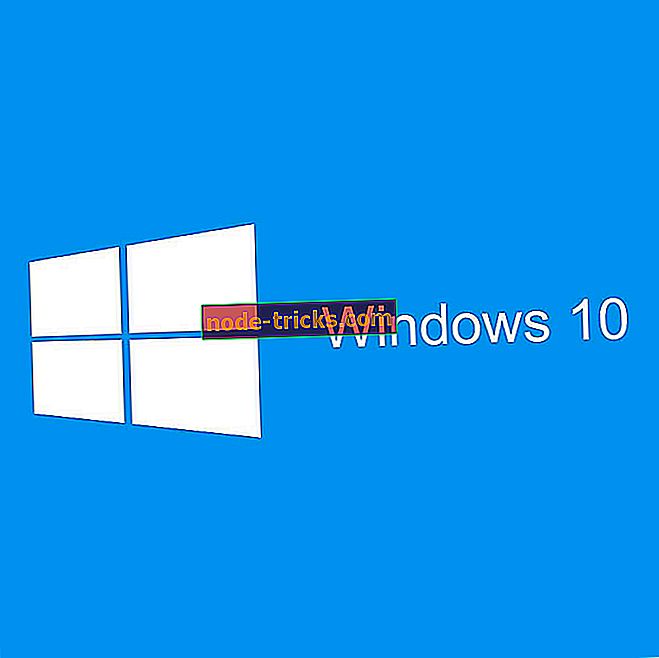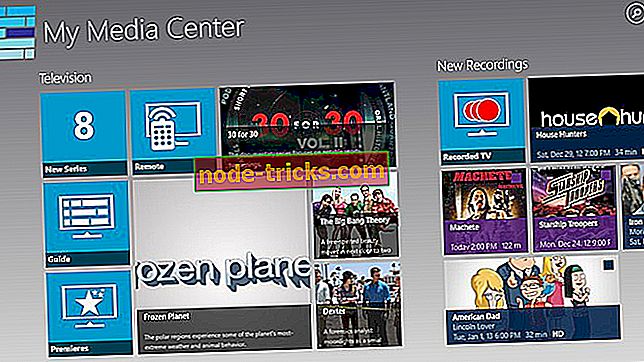РЕШЕНО: VPN не буде працювати на Windows Server 2012
VPN може бути встановлений та налаштований на Windows Server 2012, запустивши майстер доступу до програми Anywhere Access і вибравши опцію VPN.
Коли ви вирішите ввімкнути цей параметр за допомогою майстра, ролі та функції, такі як віддалений доступ, DirectAccess і VPN (RAS), обмеження IP та домену, сценарії та засоби керування IIS, засоби мережної політики та служби доступу та внутрішня база даних Windows на сервері.
Також можна ввімкнути ці ролі та / або функції з команд-менеджера сервера або PowerShell, але рекомендується вмикати його за допомогою майстра.
Windows Server 2012 дозволяє клієнтським машинам приєднуватися до свого сервера, не перебуваючи в мережі компанії через функцію віддаленого з'єднання з доменом, тому, якщо VPN включений на сервері, можна підключити віддалений клієнт до локальної мережі через VPN і запустити Connect Майстер потім приєднається до віддаленого клієнта до сервера - простий і зрозумілий процес.
Однак важливо відзначити, що сервер 2012 автоматично керує маршрутизацією для VPN, тому інтерфейс маршрутизації та віддаленого доступу (RRAS) прихований на сервері, щоб запобігти підробці цих налаштувань.
Крім того, VPN розгортається так, що на сервері або клієнті немає потреби в ручних конфігураціях. Отже, якщо правильні TCP-порти відкриті на брандмауері і відправлені на сервер, а VPN увімкнуто під час роботи майстра, VPN повинна працювати миттєво, з відповідними протоколами.
Користувачі Windows Server 2012 повідомили про проблеми, коли їх VPN не працює з сервером 2012, і ця стаття розглядає деякі загальні проблеми та їхні рішення.
ВИПРАВЛЕННЯ: VPN не працює сервер 2012
- Помилка 850
- Помилка 800
- Помилка 720
1. Помилка 850
Коли ця помилка відображається, повідомлення читається: Тип протоколу розширеної аутентифікації, необхідний для аутентифікації з'єднання віддаленого доступу, не встановлено на вашому комп'ютері .
Якщо налаштувати VPN-з'єднання вручну, ви отримаєте цю помилку, коли VPN не працює з сервером 2012.
Ця помилка показує, що жоден з протоколів не був вибраний у властивостях з'єднання VPN, тому для виправлення цього потрібно вибрати Дозволити ці протоколи на вкладці Безпека підключення VPN. Microsoft CHAP версії 2 (MS-CHAP v2) буде автоматично вибрано, якщо натиснути цю опцію, а потім натиснути OK, щоб застосувати зміни.
- ТАКЖЕ ПРОЧИТАЙТЕ: Crunchyroll не буде працювати з VPN? Ось як це виправити
Якщо ви маєте проблеми з доступом до Інтернету або мережевих ресурсів, ви можете використовувати шлюз за промовчанням віддаленої мережі. Ось як це виправити:
- Перейдіть до налаштувань VPN на вкладці Мережа VPN-з'єднання, відкрийте властивості IPv4 і натисніть кнопку Додатково .
- У розділі Додаткові параметри TCP / IP зніміть прапорець для пункту Використовувати шлюз за промовчанням у віддаленій мережі, щоб забезпечити роботу мережі та підключення до Інтернету

Ми настійно рекомендуємо CyberGhost, провідного провайдера VPN, про який не було повідомлено про помилки, тому ви можете розслабитися щодо підключень і насолоджуватися підвищеною безпекою. Отримайте зараз CyberGhost (зараз 77% знижки) на офіційній веб-сторінці.
2. Помилка 800
Ця помилка відображається як: Віддалене підключення не було здійснено, оскільки спроби тунелів VPN не вдалося.
Коли це станеться, сервер VPN може бути недоступним. Якщо це підключення намагається використати тунель L2TP / IPsec, параметри безпеки, необхідні для узгодження IPsec, можуть бути неправильно налаштовані.
Ця помилка підключення може бути через те, що на брандмауері не дозволено або 443, або є невідповідність сертифікатів у RRAS і IIS (веб-сайт за умовчанням).
Щоб вирішити цю проблему, виконайте наведені нижче дії.
- Переконайтеся, що 443 дозволено і надіслано до Windows Server 2012, і що правильний сертифікат SSL прив'язаний до веб-сайту за умовчанням для порту 443, і те ж саме з портом SSTP.
- Якщо ви хочете знати, що порт 443 заблокований, вам потрібно перевірити, чи можна переглядати RWA ззовні, якщо ви можете, то він відкритий, інакше він буде заблокований.
- Щоб перевірити сертифікати (RRAS та IIS), відкрийте диспетчер IIS на сервері Essentials і натисніть кнопку Відкрити прив'язки для веб-сайту за умовчанням.
- Перейдіть на сторінку Прив'язки сайту та виберіть прив'язку для порту 443 з порожнім ім'ям і натисніть кнопку Змінити

- На сторінці Змінити прив'язку сайту натисніть кнопку Перегляд

- На сертифікаті Windows виберіть пункт Деталі та зробіть нотатку про відбиток сертифіката.
- Ви також можете скористатися цією командою PowerShell для відображення відбитка сертифіката, активного на сайті за промовчанням : Get-WebBinding | Де-об'єкт {$ _. Bindinginformation -eq "*: 443:"} | fl certificateHash
- Відкрийте пункт « Маршрутизація і управління віддаленим доступом», клацніть на імені сервера, відкрийте його властивості

- Натисніть кнопку Безпека і натисніть кнопку Перегляд поруч із сертифікатом. Тут також має бути такий же відбиток сертифікату.
Примітка. Якщо це інший сертифікат, змініть сертифікат, щоб він відповідав такому на IIS. В іншому випадку, ви можете використовувати цю команду, щоб змінити відбиток цього сертифіката для служби протоколу тунелювання (SSTP): reg add HKEY_LOCAL_MACHINE SYSTEMControlSet Services SstpSvc Параметри / v SHA1CertificateHash / t REG_BINARY / / f
Переконавшись, що сертифікат на веб-сайті за промовчанням та SSTP однаковий, проблема повинна зникнути.
- ТАКЖЕ ПРОЧИТИ: Як виправити "Несподівана помилка" на ExpressVPN для Windows 10
3. Помилка 720
Ця помилка відображається як: Не вдалося встановити з'єднання з віддаленим комп'ютером. Можливо, вам знадобиться змінити параметри мережі для цього з'єднання.
Якщо клієнт VPN не може отримати IP-адресу від VPN-сервера, то ви можете отримати помилку 720, коли VPN не працює з сервером 2012. У Server Essentials, як правило, DHCP розміщується на іншому пристрої.
Щоб вирішити цю помилку, виконайте наведені нижче дії.
- Відкрийте консоль маршрутизації та віддаленого доступу
- Відкрийте Властивості сервера .

- На властивостях сервера призначте дійсний статичний пул адрес IPv4 для клієнтів VPN і виключіть його з області застосування DHCP-сервера.

Примітка: У певних випадках було відзначено, що клієнт на місці буде підключений до розміщеного Windows Server 2012 R2 Essentials, однак може бути неможливо встановити зв'язок між клієнтом VPN і Server Essentials. У таких сценаріях увімкніть та проаналізуйте додаткові інформаційні журнали маршрутизації та віддаленого доступу в каталозі % windir% tracing .
Крім того, ви також можете перевірити події для RemoteAccess-MgmtClient і RemoteAccess-RemoteAccessServer у засобі перегляду подій.

Чи допомогла будь-яка з цих рішень проблему VPN не працювати на сервері 2012 на вашому комп'ютері? Повідомте нам, залишивши коментар у розділі нижче.